开机怎么进入bios,图文详解联想笔记本怎么进入bios
- 2018-01-20 04:00:27 分类:u盘教程
因为现在的BIOS大多数都是以英文为主,BIOS又是整个系统中最神密最难掌握的,所以使用笔记本的用户都不知道该怎么去进入bios,以至于在想用U盘安装系统都成了一个难题,为此,小编就以联想笔记本为例,给大家演示联想笔记本进入bios的图文教程。
对电脑有资深了解的用户就晓得,BIOS其主要功能是为计算机提供最底层的、最直接的硬件设置和控制。不过有联想的用户在使用U盘装系统的过程中,却发现联想笔记本进入Bios与其他品牌笔记本不一样,那么联想笔记本怎么进入bios?为此,小编就来跟大家整理篇联想笔记本进入bios的图文教程。
联想笔记本怎么进入bios
首先打开电脑电源。当电脑屏幕上出现画面“Lenovo”的时候,并且在左下角还会看见如下字样“Press F2 to Setup”。这时迅速按下键盘上的“F2”键,就可以进入BIOS设置了,

联想示例1
部分机型F2在按钮右下角,需同时按住键盘左下角Fn按钮。

进入bios 示例2
接下来,电脑就会进入硬件的BIOS设置界面
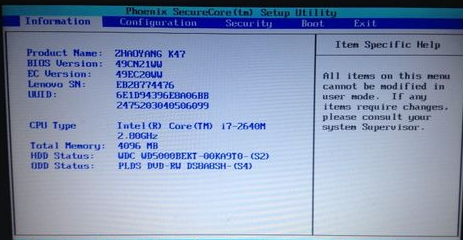
联想笔记本示例3
对电脑的BIOS设置完成以后,可以按键盘上的“F10”保存当前配置并且退出BIOS程序
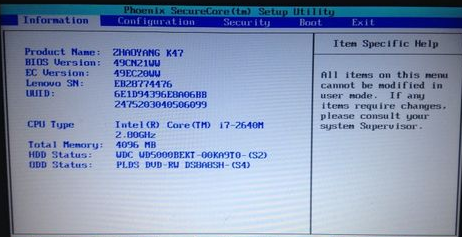
联想示例4
最后,先中“YES”,按键盘上的“Enter”键就可以了。
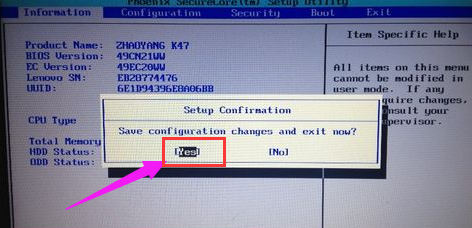
联想示例5
如果在启动的时候,需要临时从其它设备上启动,比如光盘,U盘之类的,
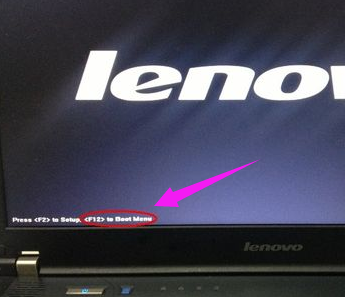
进入bios 示例6
可以在刚开机的时候,按“F12”键来选择启动顺序,
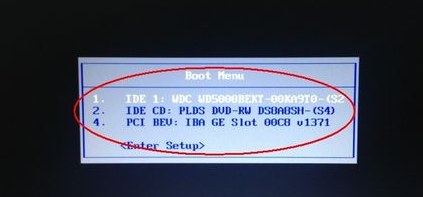
笔记本示例7
以上就是联想笔记本进入bios的操作教程了